Aktualizujte firmware na smerovači ZyXEL Keenetic Lite
ZyXEL Keenetic smerovače, vrátane modelu Lite, sú medzi užívateľmi veľmi populárne kvôli prístupnosti a intuitívne pochopiteľnému rozhraniu, ktoré umožňuje aktualizáciu firmvéru bez špeciálnych zručností. V rámci tohto článku podrobne popíšeme tento proces dvomi spôsobmi.
Obsah
Inštalácia firmvéru na ZyXEL Keenetic Lite
Na rôznych modeloch ZyXEL Keenetic je rozhranie takmer identické, čo je dôvod, prečo sa postup pre inštaláciu aktualizácií a nastavení firmvéru uskutočňuje podobným spôsobom. Z tohto dôvodu sú nasledujúce inštrukcie vhodné pre iné modely, avšak v tomto prípade môžu byť aj názvy a usporiadanie niektorých častí.
Pozri tiež: Ako aktualizovať firmvér na ZyXEL Keenetic 4G
Možnosť 1: Automatická inštalácia
Postup pri inštalácii aktualizácií na smerovači tohto modelu v automatickom režime si vyžaduje minimálny počet akcií. Stačí iba otvoriť ovládací panel zariadenia cez internetový prehliadač a použiť jednu z vstavaných funkcií.
- Otvorte ovládací panel smerovača pomocou nasledujúcich údajov:
- IP adresa je "192.168.1.1" ;
- Prihlásenie - "admin" ;
- Heslo je "1234" .
Poznámka: Údaje sa môžu líšiť od normy, napríklad v prípade zmeny počas konfigurácie.
- Na úvodnej stránke monitora sa uverejnia informácie o používanom modeli vrátane verzie softvéru. Ak ZyXEL vydal najnovšie aktualizácie, kliknite na odkaz "K dispozícii" v príslušnom poli.
- Kliknutím na zadaný titulok budete presmerovaný na stránku výberu komponentov. Bez správneho pochopenia dôsledkov nie je potrebné nič meniť, stačí kliknúť na tlačidlo "Aktualizovať" .
- Počkajte na dokončenie procesu aktualizácie. V závislosti od rýchlosti pripojenia na internet a hmotnosti stiahnutých aktualizácií sa doba inštalácie môže líšiť.
Poznámka: Smerovač sa musí automaticky reštartovať, ale niekedy to môže byť potrebné vykonať manuálne.

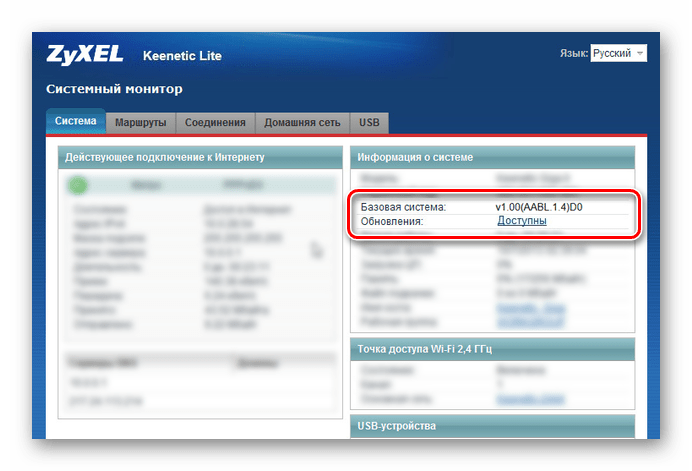
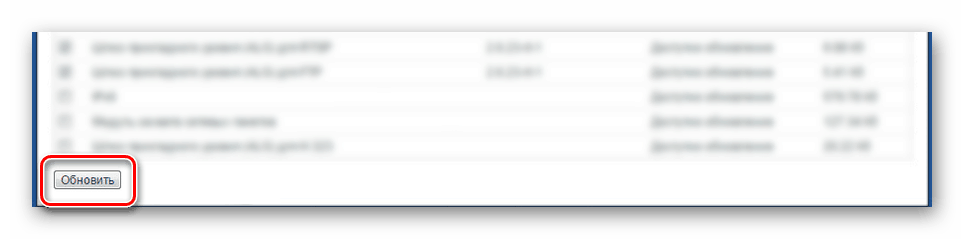
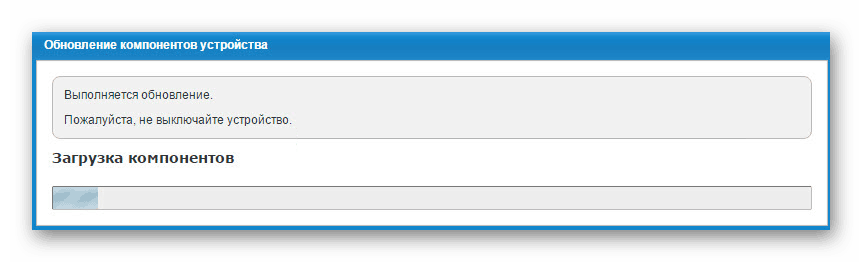
Po dokončení inštalácie aktualizovaného firmvéru budete musieť zariadenie reštartovať. Táto úloha sa môže považovať za úplnú.
Možnosť 2: Ručná inštalácia
Na rozdiel od aktualizácie v automatickom režime môžu byť všetky akcie rozdelené do dvoch po sebe nasledujúcich fáz. Tento prístup vám umožní inštalovať nielen najnovšiu, ale aj starú verziu firmvéru bez prístupu na internet.
Krok 1: Stiahnite si firmvér
- Najprv musíte na smerovači nájsť symbol revízie. Rôzne modely zariadení sa môžu líšiť a nie sú navzájom kompatibilné.
Poznámka: Vo väčšine prípadov sa revízie líšia len na routeroch 4G a Lite.
- Teraz následujte náš odkaz na oficiálnu stránku ZyXEL a kliknite na blok "Stredisko pre prevzatie" .
- Tu musíte kliknúť na tlačidlo Zobraziť všetko , čím otvoríte úplný zoznam dostupných súborov.
- V zozname vyberte príslušný firmvér pre váš router Keenetic Lite. Upozorňujeme, že vedľa názvu série môže byť aj model.
- V závislosti od revízie vyberte jeden z uvedených firmvérov v bloku "NDMS Operating System" .
- Po stiahnutí musí byť súbor firmvéru rozbalený.
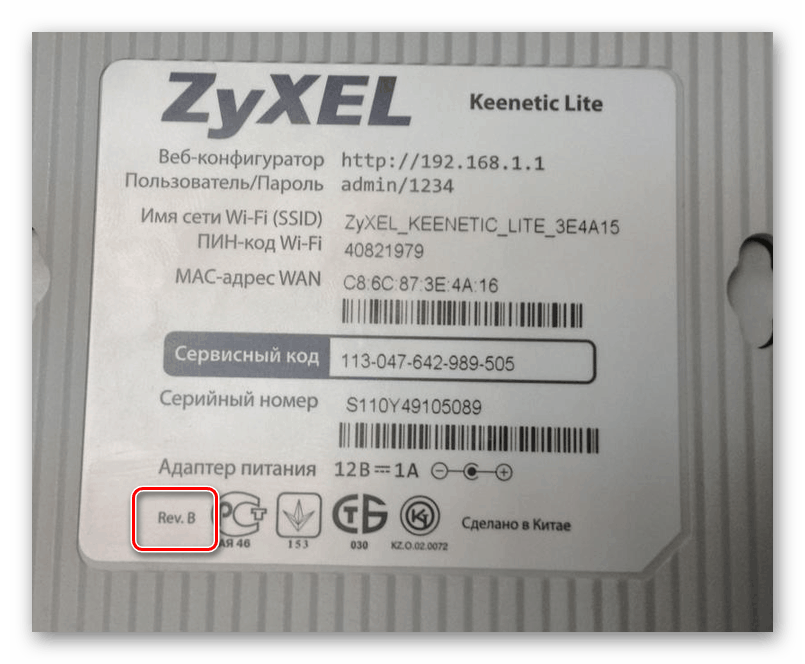
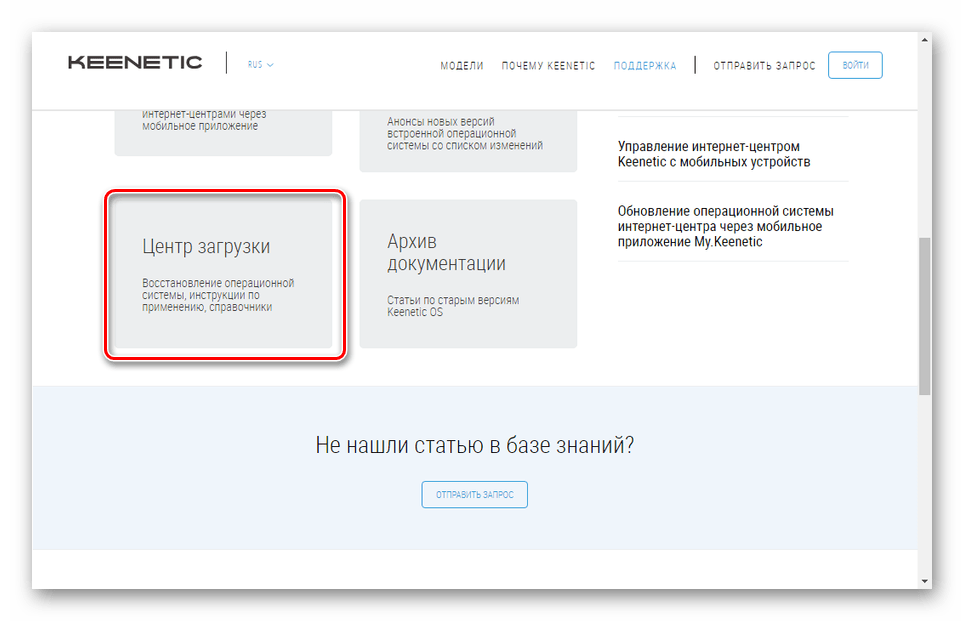
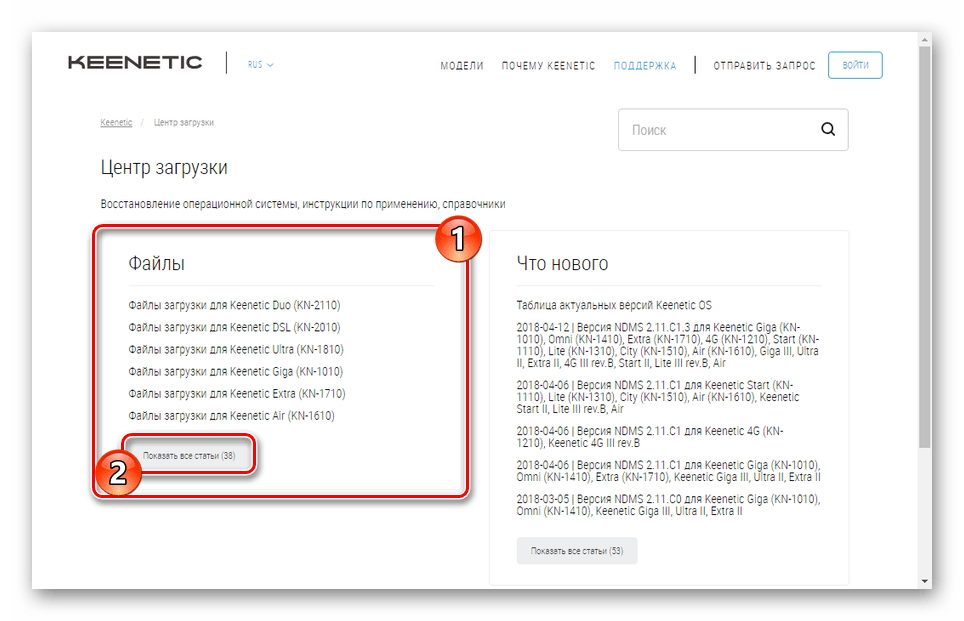
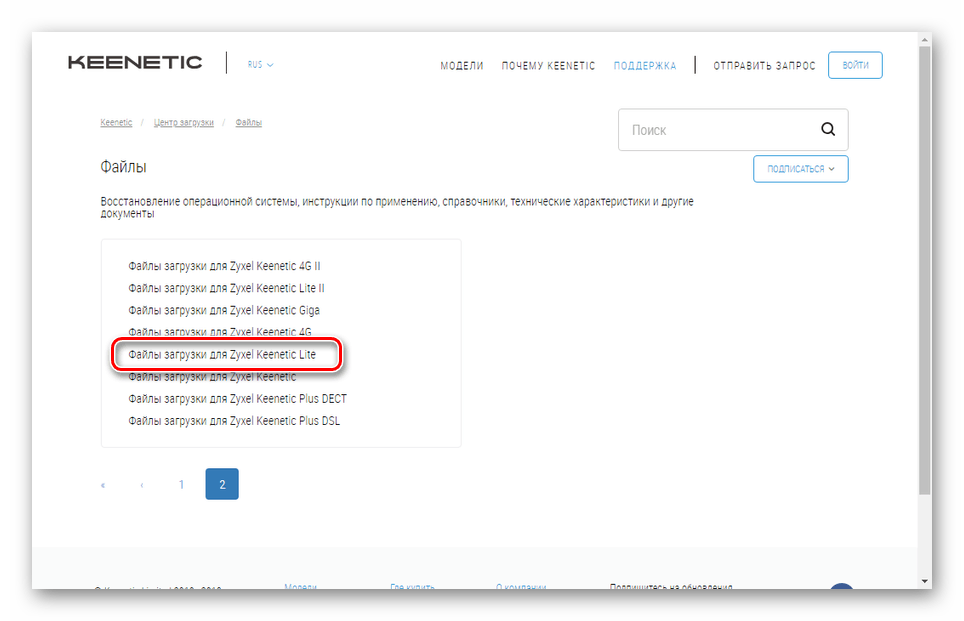
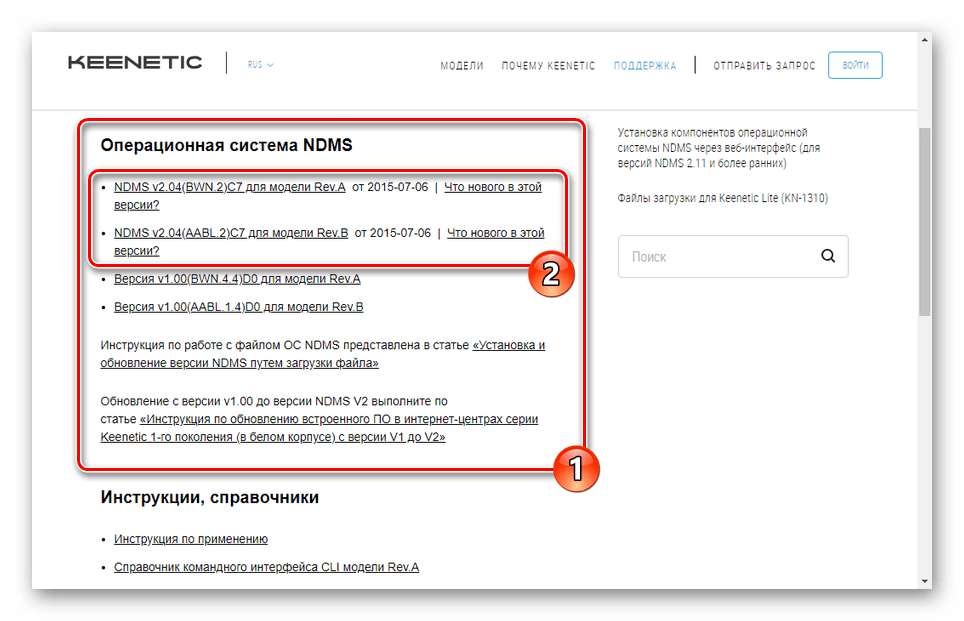
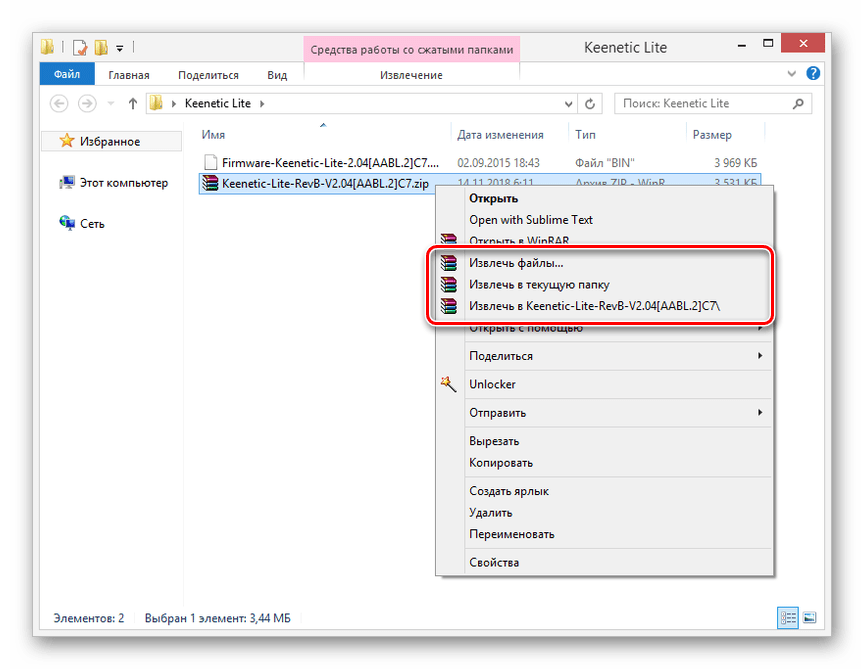
Krok 2: Nainštalujte firmvér
- Otvorte ovládací panel ZyXEL Keenetic Lite a rozbaľte sekciu "Systém" .
- Prostredníctvom tohto menu prejdite na stránku "Firmware" a kliknite na tlačidlo "Prehľadávať" . Môžete tiež kliknúť na prázdne pole a vybrať súbor.
- Pomocou okna "Otvorenie" na počítači nájdite predtým rozbalený súbor BIN. Vyberte ho a kliknite na tlačidlo "Otvoriť" .
- Potom kliknite na tlačidlo "Aktualizovať" na tej istej stránke ovládacieho panela.
- Potvrďte inštaláciu aktualizácií prostredníctvom okna prehliadača.
- Počkajte, kým sa dokončí proces aktualizácie, po ktorom bude zariadenie musieť reštartovať.
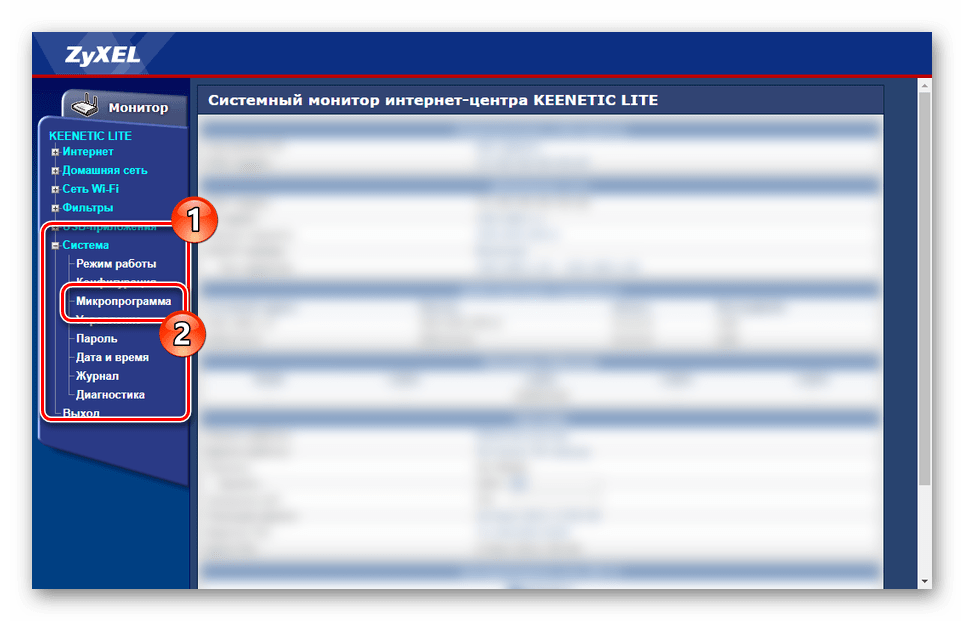
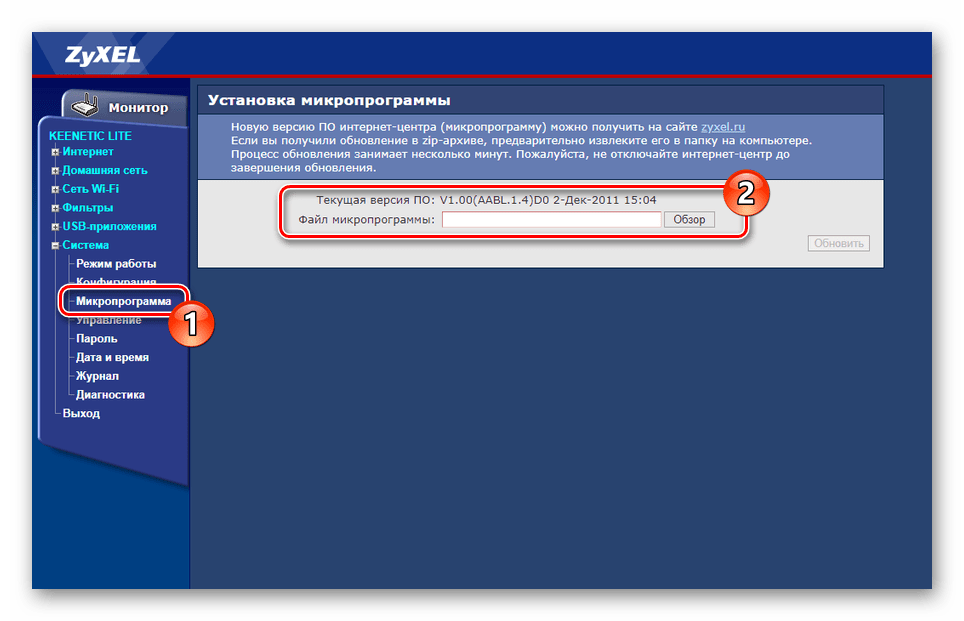
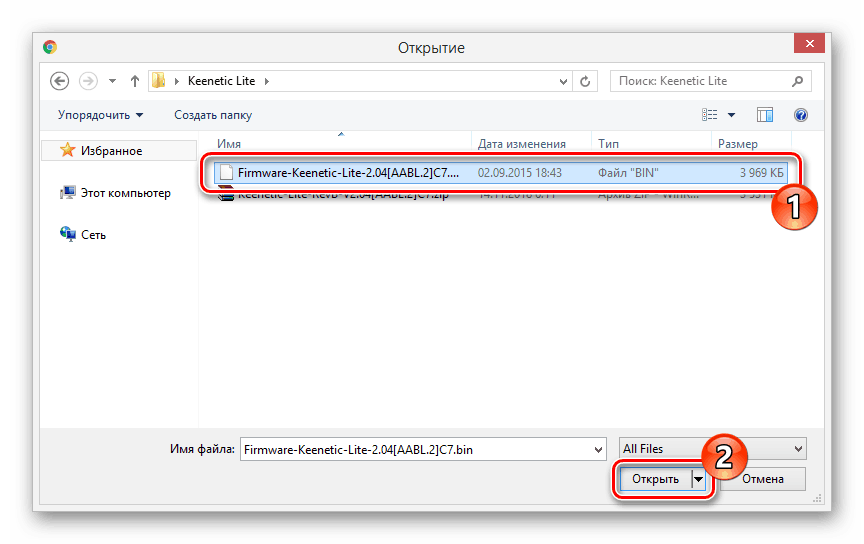
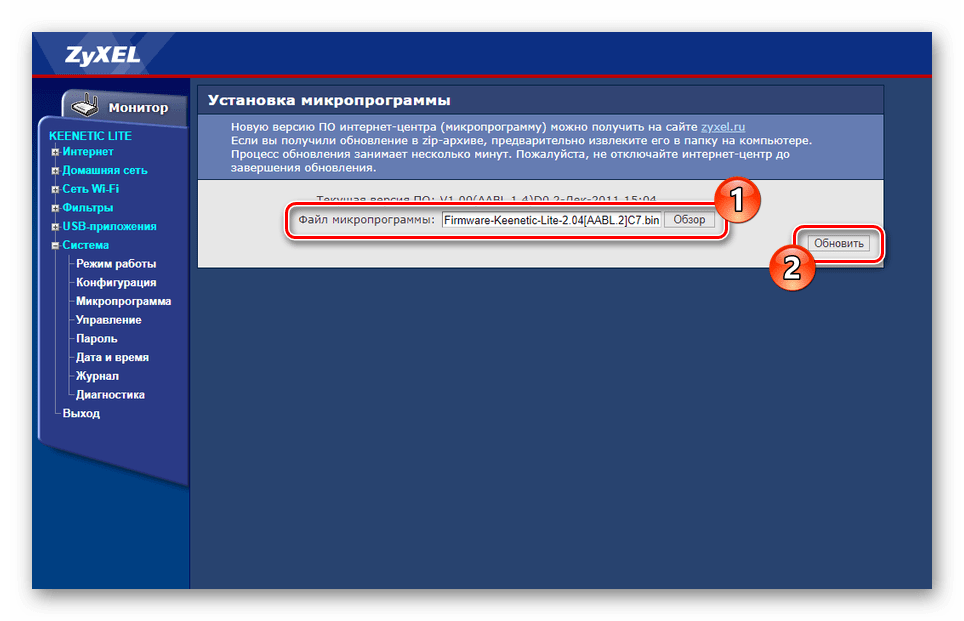
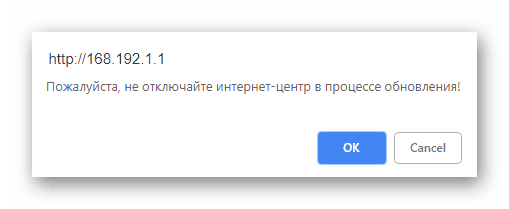
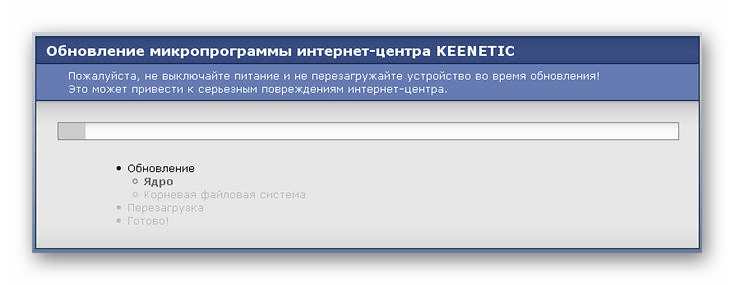
Rovnako ako v prvom variante, po dokončení inštalácie firmvéru môže byť potrebné ručne reštartovať smerovač. Teraz rozhranie a dostupné funkcie sa môžu zmeniť v dôsledku inštalácie aktualizácií.
záver
Dúfame, že po preštudovaní pokynov nemáte žiadne otázky týkajúce sa aktualizácie firmvéru v tomto modeli smerovača. Na našich webových stránkach nájdete aj niekoľko článkov o nastavení niektorých odrôd ZyXEL Keenetic Internet Center. V prípade potreby vám radi pomôžeme v komentároch.